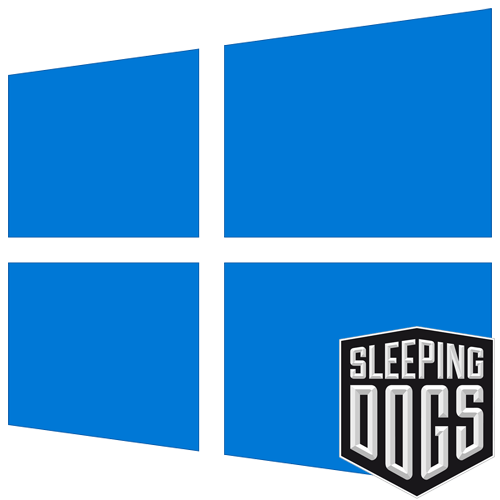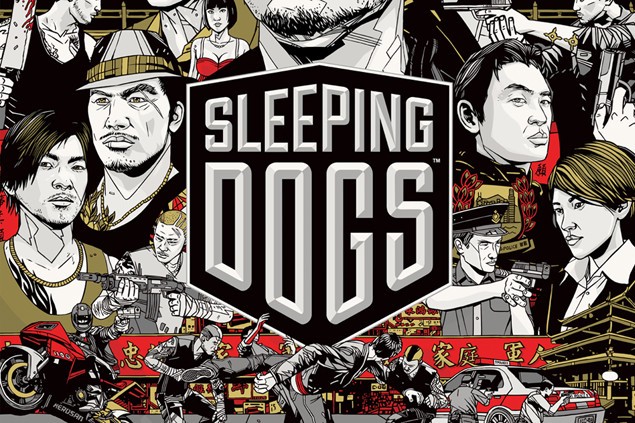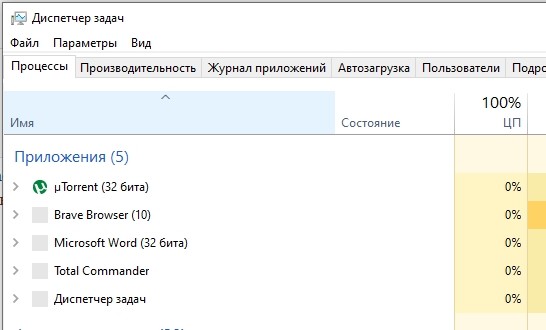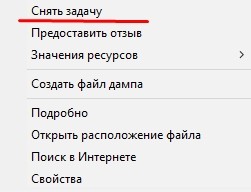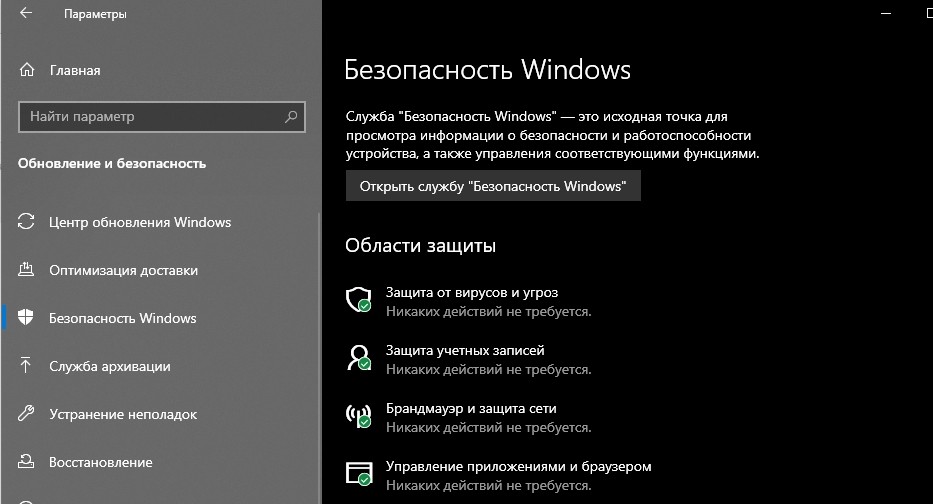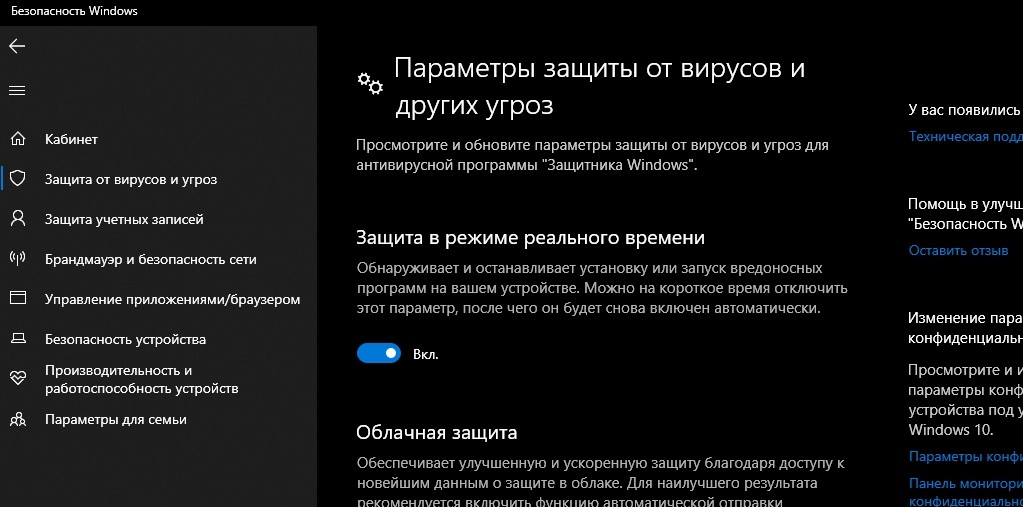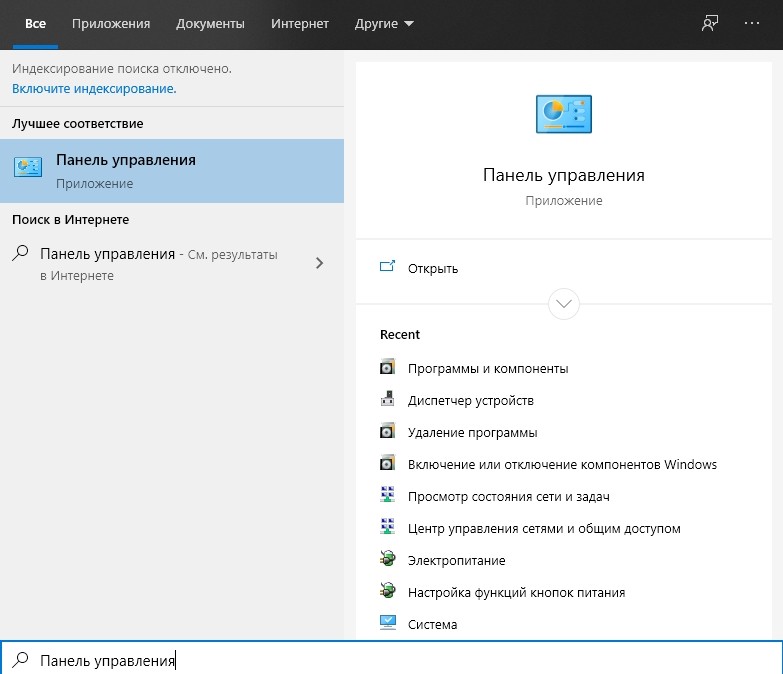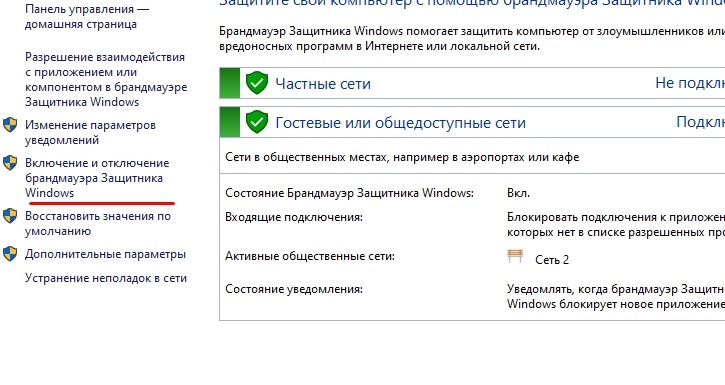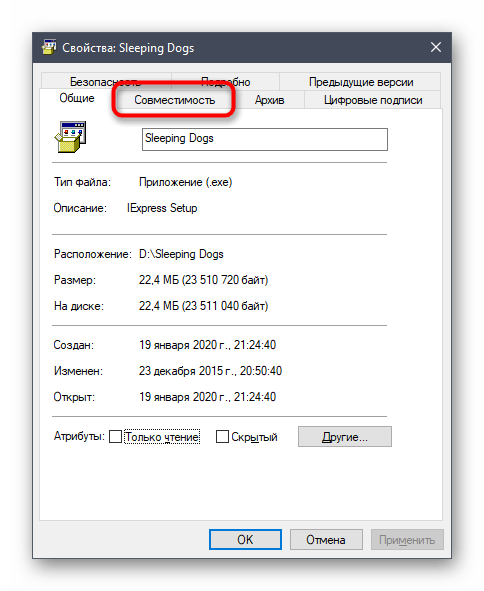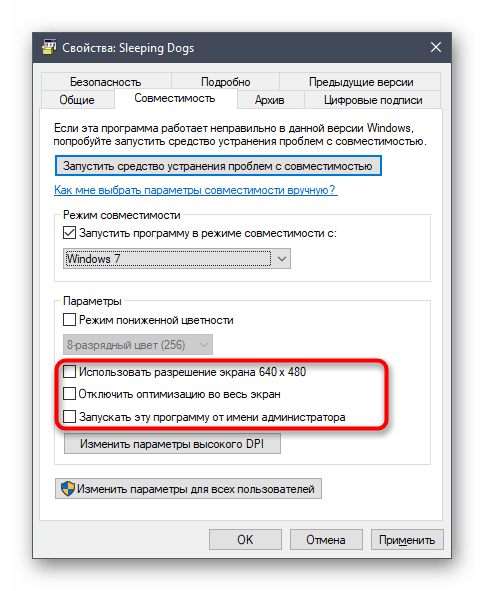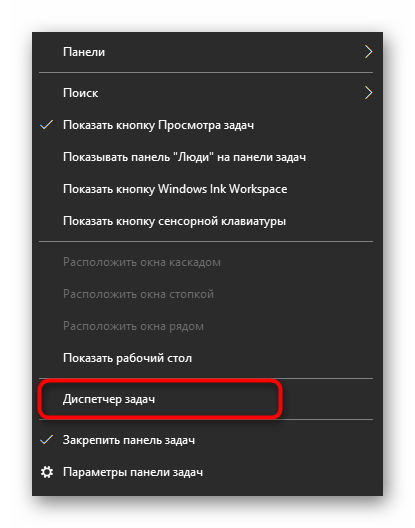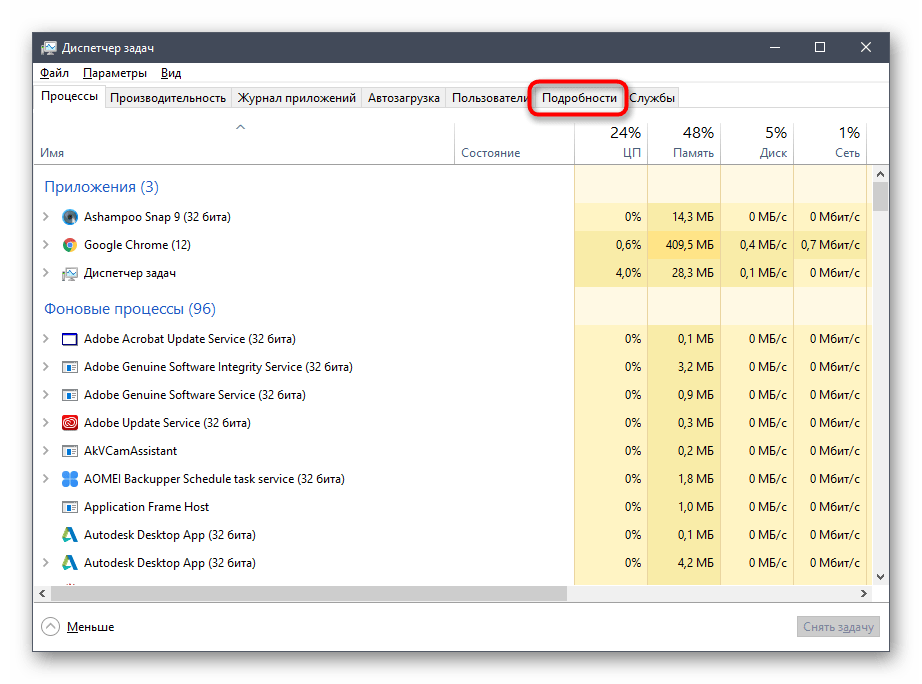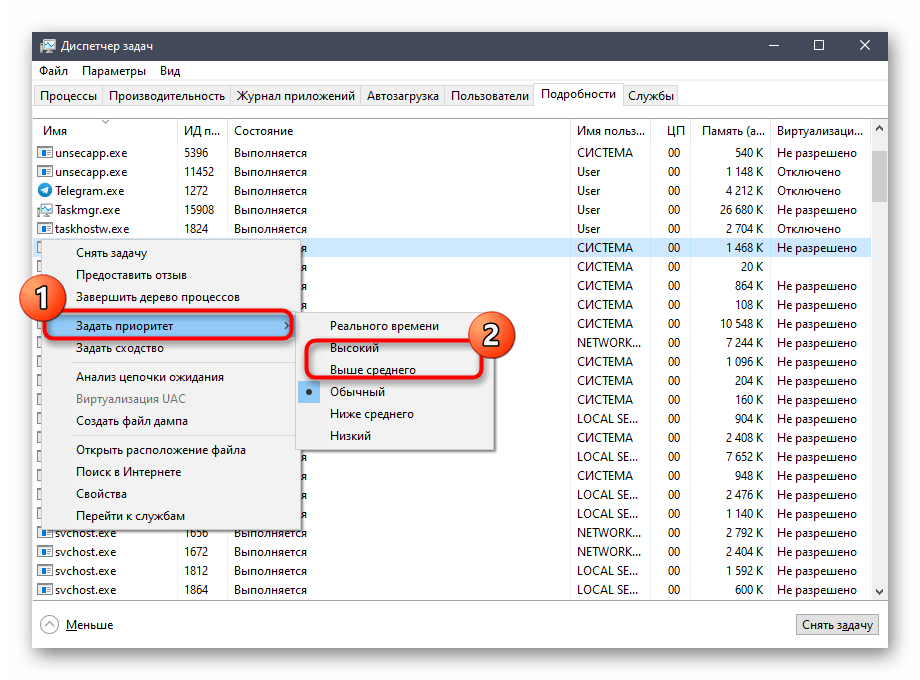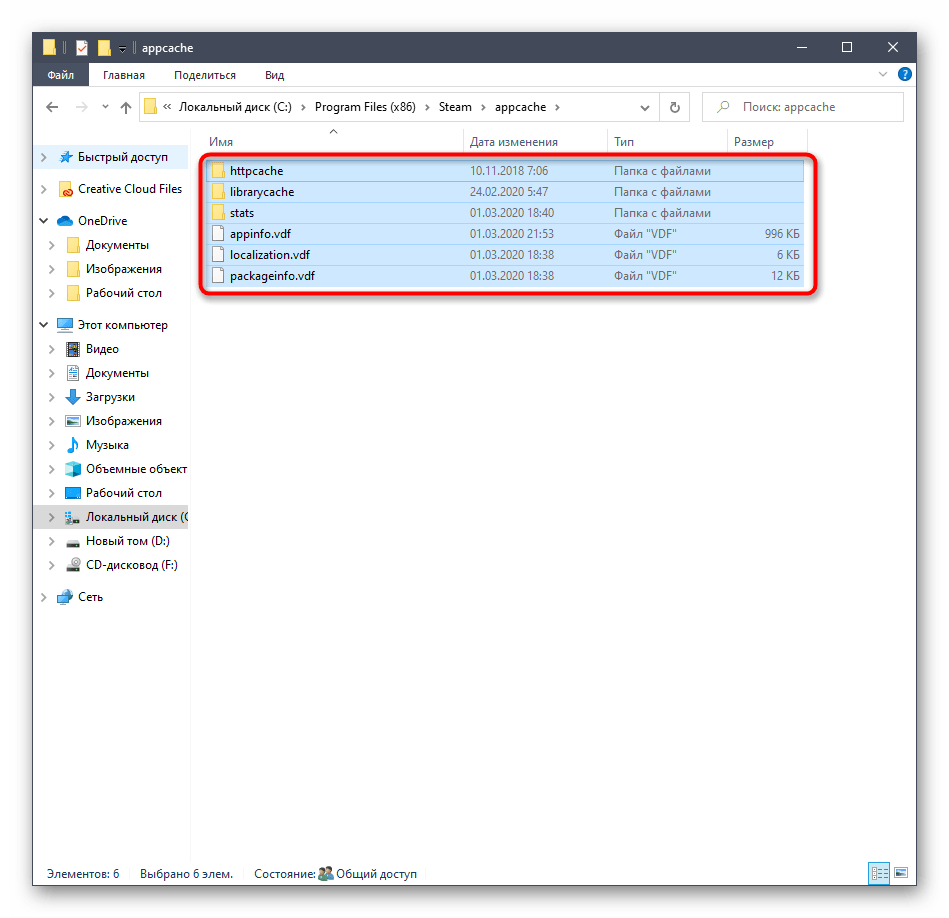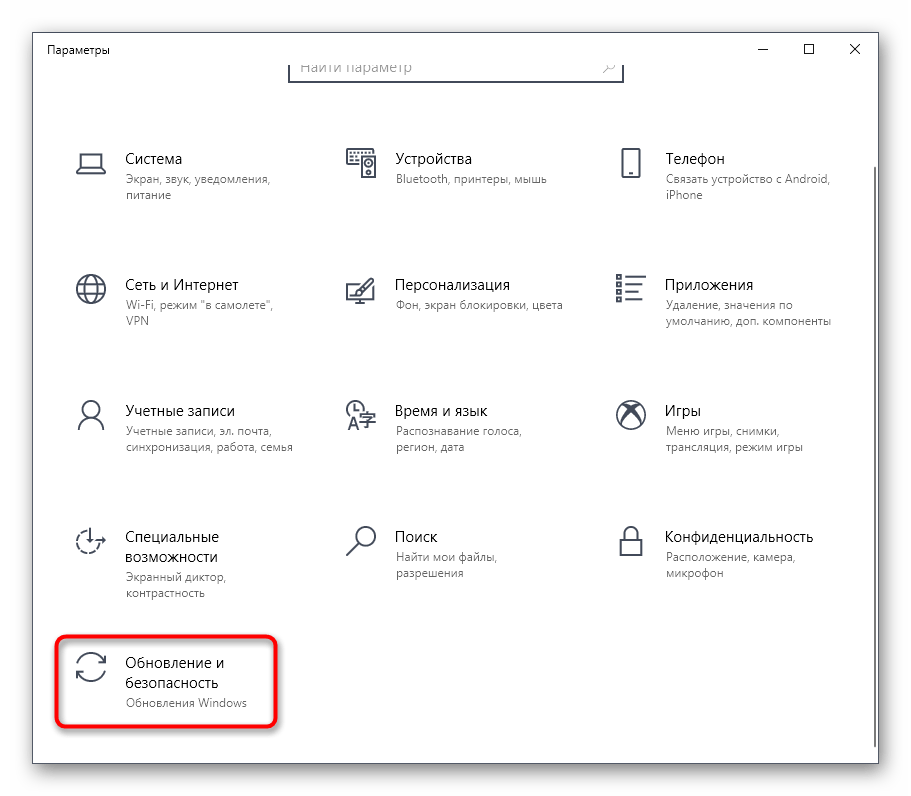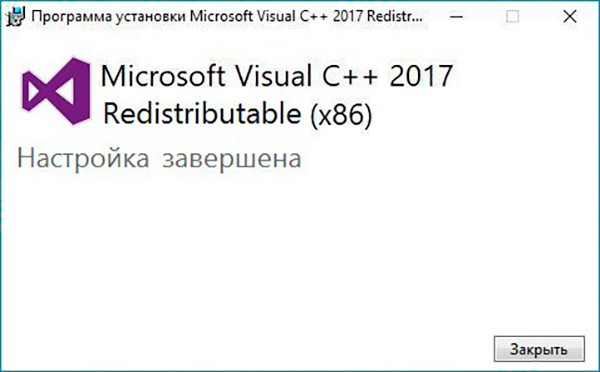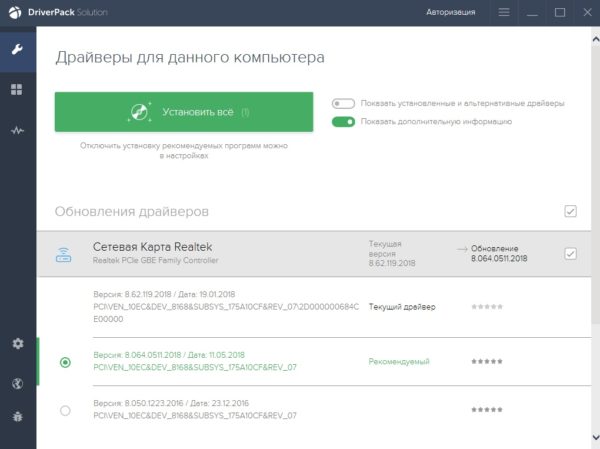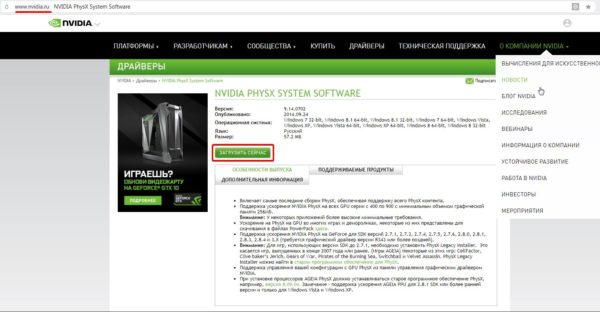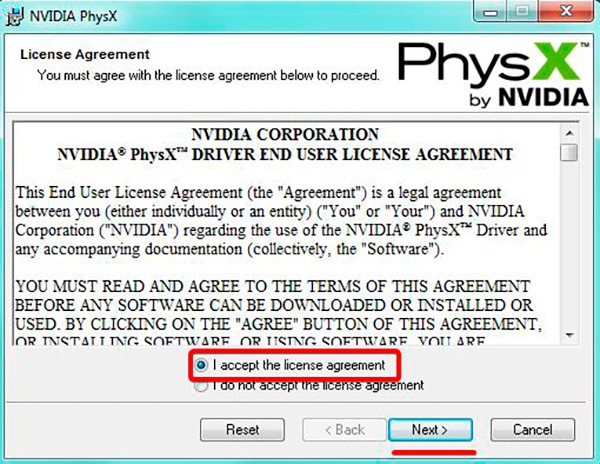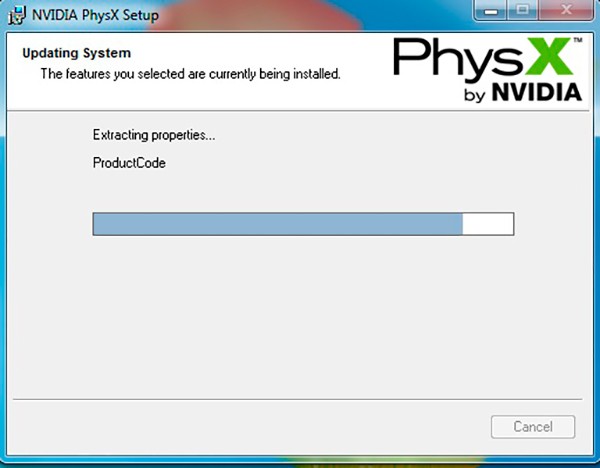Содержание
- Способ 1: Включение режима совместимости
- Способ 2: Установка повышенного приоритета процесса
- Способ 3: Установка дополнительных библиотек Windows
- Способ 4: Очистка кэша Steam
- Способ 5: Временное отключение брандмауэра и антивируса
- Способ 6: Установка последних обновлений Windows
- Способ 7: Обновление драйверов графического адаптера
- Способ 8: Ручное добавление недостающих DLL
- Способ 9: Проверка целостности системных файлов
- Вопросы и ответы
Игра Sleeping Dogs была выпущена в далеком 2012 году, когда Windows 10 еще не существовало. Соответственно, данное приложение изначально не было оптимизировано под работу на данной операционной системе, поэтому у некоторых пользователей после установки появляются проблемы с запуском, решаемые разными методами. Начать следует с самых простых и эффективных вариантов, постепенно переходя к сложным и редко встречающимся.
Способ 1: Включение режима совместимости
Начнем с самого банального, но при этом довольно эффективного способа. Он заключается во включении режима совместимости Sleeping Dogs с предыдущими версиями Виндовс, что осуществляется путем настройки исполняемого файла через меню свойств.
- Перейдите к корню папки с игрой или отыщите ее ярлык на рабочем столе и щелкните по нему ПКМ.
- В появившемся меню выберите «Свойства».
- Переместитесь на вкладку «Совместимость».
- Отметьте маркером пункт «Запустить программу в режиме совместимости с:».
- Разверните всплывающий список и выберите там вариант «Windows 7» или «Windows 8».
- Позже можно будет активировать дополнительные параметры, если простой режим совместимости не принесет должного результата. Особое внимание уделите пункту «Запускать эту программу от имени администратора», ведь часто установка такой настройки на перманентной основе помогает избавиться от рассматриваемой проблемы.
Перед выходом из меню «Свойства» не забудьте применить внесенные изменения. Только после этого переходите к повторным попыткам запуска Sleeping Dogs, чтобы проверить результативность выполненных только что действий. Если они никак не повлияли на запуск приложения, рекомендуется вернуть все параметры в состояние по умолчанию, чтобы в будущем не возникло еще каких-либо конфликтов.
Способ 2: Установка повышенного приоритета процесса
Этот вариант подойдет исключительно тем юзерам, у кого Sleeping Dogs запускается, однако вместо экрана загрузки отображается только черный экран. Некоторым пользователям в таких ситуациях помогает установка повышенного приоритета для процесса, что производится следующим образом:
- Откройте игру и сразу же ее сверните, чтобы попасть на рабочий стол. Щелкните по пустому месту на панели задач правой кнопкой мыши и через появившееся меню зайдите в «Диспетчер задач».
- Переместитесь на вкладку «Подробности».
- Здесь найдите процесс приложения, кликните по нему ПКМ, наведите курсор на пункт «Задать приоритет» и задайте «Высокий» или «Выше среднего».

Сразу же после этого разверните приложение и проверьте, начнется ли загрузка. Если этот метод оказался действенным, придется каждый раз при запуске изменять приоритет процесса, однако существует вариант и перманентной установки такой конфигурации.
Подробнее: Изменение приоритета процесса в Windows 10
Практически каждая игра и стороннее программное обеспечение для своего корректного запуска требует наличия на компьютере файлов дополнительных библиотек, которые отвечают за обработку информации и графической составляющей. Отсутствие одного или нескольких важных элементов, которые чаще всего имеют формат DLL, может повлечь за собой возникновение проблем при попытках запуска Sleeping Dogs, а на экране будет появляться уведомление об отсутствии какого-либо файла. Решается эта проблема путем установки абсолютно всех недостающих компонентов, в чем вам помогут разобраться оставленные далее ссылки.
Скачать Microsoft Visual C++ / Скачать Microsoft .NET Framework
Подробнее: Как обновить .NET Framework
Отдельно затронем тему библиотек DirectX, поскольку известно, что они устанавливаются в Виндовс 10 по умолчанию. Однако Sleeping Dogs функционирует и с уже устаревшими файлами этого компонента, которые изначально могут отсутствовать в операционной системе, а также если пользователь самостоятельно удаляет объекты или случайными действиями приводит к отказу функционирования DirectX. В таких ситуациях требуется переустановка библиотек и добавление недостающих файлов. Прибегать к этому решению мы советуем только в том случае, если ни один из способов, описанных в рамках сегодняшнего материала, не помог.
Подробнее: Переустановка и добавление недостающих компонентов DirectX в Windows 10
Способ 4: Очистка кэша Steam
Как уже понятно из названия данного метода, он подойдет только тем пользователям, кто приобрел рассматриваемую игру на торговой площадке Steam и испытывает проблемы с ее запуском. Обладателям таких версий Sleeping Dogs рекомендуется очистить кэш этой торговой площадки для устранения возникшей неполадки. Процедура займет буквально несколько минут времени.
- Перейдите по пути, куда установлен Steam, и в корне каталога отыщите директорию «appcache».
- В ней выделите абсолютно все присутствующие файлы и каталоги и щелкните правой кнопкой мыши.
- В появившемся контекстном меню выберите пункт «Удалить».

После этого само приложение лучше перезагрузить и можно пробовать повторный запуск Sleeping Dogs. Не переживайте, удаленная директория будет автоматически восстановлена с уже обновленными файлами, поэтому никакого негативного влияния на функционирование Steam эти действия не окажут.
Способ 5: Временное отключение брандмауэра и антивируса
Стандартный межсетевой экран и дополнительное антивирусное программное обеспечение, установленное на компьютере, обычно не влияют на корректный запуск игр, однако бывают исключения, которые связаны с подозрением на действие вредоносных файлов, что может коснуться и рассматриваемого сегодня приложения. Узнать, действительно ли открытию мешает брандмауэр и антивирус, можно, предварительно отключив эти два компонента. Более детальную информацию по этим темам вы найдете в отдельных руководствах на нашем сайте далее.
Подробнее:
Отключаем брандмауэр в Windows 10
Отключение антивируса
Если после отключения межсетевого экрана или антивируса выяснилось, что какое-то из этих решений повлияло на работоспособность игры, можно оставить компонент в отключенном состоянии, однако делать это крайне не рекомендуется. Более правильным вариантом будет добавить Sleeping Dogs в исключения, что не займет много времени даже у начинающего юзера, а разобраться в этом помогут отдельные руководства далее.
Подробнее:
Добавляем программу в исключения в брандмауэре Windows 10
Добавление программы в исключения антивируса
Способ 6: Установка последних обновлений Windows
Наличие последних обновлений играет важную роль в общем функционировании операционной системы. Если какой-то важный апдейт отсутствует на ПК, это может сказаться на корректной работе многих приложений и программ, включая ту игру, о которой идет речь сегодня. Мы же советуем просто поддерживать актуальное состояние Виндовс 10, что не является сложной задачей.
- Откройте «Пуск» и перейдите в раздел «Параметры», кликнув по специально отведенной кнопке в виде шестеренки.
- Переместитесь к последней категории под названием «Обновление и безопасность».
- Осталось только нажать по кнопке «Проверить наличие обновлений» и дождаться завершения этой операции.

Если какие-то апдейты будут найдены, рекомендуется сразу же установить их и перезагрузить компьютер, чтобы все изменения вступили в силу. Уже после этого пробуйте открыть Sleeping Dogs для проверки игры на работоспособность.
Подробнее:
Установка обновлений Windows 10
Устанавливаем обновления для Windows 10 вручную
Устранение проблем с установкой обновлений в Windows 10
Способ 7: Обновление драйверов графического адаптера
Если приложение вовсе не запускается или появляется только черный экран, это может быть вызвано отсутствием последней версии драйвера видеокарты. Проверяется вручную это путем определения текущей версии и сравнением ее с той, которая последней была добавлена на официальный сайт производителя графического адаптера, однако проще всего будет просто проверить наличие обновлений так, как это показано в инструкции ниже.
Подробнее: Способы обновления драйверов видеокарты на Windows 10
Способ 8: Ручное добавление недостающих DLL
Часто проблемы с запуском Sleeping Dogs сопровождаются появлением на экране уведомлений об отсутствии каких-либо DLL-библиотек. В большинстве случаев такая неполадка решается путем установки дополнительных компонентов операционной системы, о чем мы говорили в Способе 3, однако если это не помогло, значит, отсутствующий файл является внутренним и его можно получить только ручным методом, отыскав в интернете и поместив в корень каталога с игрой. Мы советуем сделать это, следуя инструкциям другой нашей статьи, перейти к которой можно, щелкнув по следующему заголовку.
Подробнее: Как установить библиотеку DLL в систему Windows
Способ 9: Проверка целостности системных файлов
Последний метод нашей сегодняшней статьи будет связан с проверкой целостности системных файлов, поскольку больше нет причин, из-за которых Sleeping Dogs может не запускаться на ПК с Windows 10. Такое сканирование и исправление осуществляется при помощи стандартных утилит. Для начала запускается проверка через SFC, а если она завершается с ошибкой, придется подключить DISM, а после него понадобится снова запустить SFC.
Подробнее: Использование и восстановление проверки целостности системных файлов в Windows 10
Если же ничего из приведенного выше не дало положительного эффекта, остается только переустановить игру и надеяться, что это поможет. Особенно актуальным этот совет будет для обладателей пиратских сборок. Им же рекомендуется прочитать и отзывы о репаке на сайте, откуда осуществлялась загрузка, или скачать другую сборку, чтобы проверить ее работоспособность.
Несмотря на то что разработчики Windows 10 сделали большой упор на игровую составляющую для своей ОС (внедрение таких программ и инструментов, как Universal Windows Platform, «Игровой режим», специализированный цифровой магазин Microsoft, обратная совместимость с консолью Xbox One, поддержка DirectX 12 и других системных игровых приложений), у рядовых пользователей по-прежнему могут возникнуть проблемы с запуском и работоспособностью компьютерных игр. Одной из таких проблемных игр является Sleeping Dogs.
Для того чтобы запустить Sleeping Dogs под Windows 10, иногда нужно проделать ряд манипуляций с системными файлами и приложениями, но в подавляющем большинстве случаев проблему удаётся решить.
Причины некорректной работы игры
Перед тем как перейти непосредственно к причинам и решению возникающих проблем, стоит отметить, что Sleeping Dogs имеет две разные версии, а именно:
Все проблемы по запуску и корректной работе, так же как и способы их решения, идентичны для обеих версий игры. Корень же всех проблем лежит в том, что Sleeping Dogs вышел ещё до релиза ОС Windows 10, а значит, о полноценной совместимости игры с «Десяткой» не может быть и речи.
Системные требования для запуска Sleeping Dogs
Первым делом убедитесь в том, что ваш ПК соответствует хотя бы минимальным системным требованиям. К тому же помните, что у каждой версии игры они разные.
Таблица: минимальные системные требования для запуска игры
| Минимальные системные требования для Sleeping Dogs | Минимальные системные требования для Sleeping Dogs: Definitive Edition | |
| ОС | Windows Vista c пакетом обновлений 2 | Windows Vista 64bit, Window 7 64bit, Windows 8 64bit (32-битная версия не поддерживается) |
| Процессор | Core 2 Duo с тактовой частотой 2.4 ГГц, Athlon X2 с тактовой частотой 2.7 ГГц | Core 2 Duo 2.4ГГц, Athlon X2 2.7ГГц |
| Оперативная память | 2 ГБ ОЗУ | 4 ГБ ОЗУ |
| Видеокарта | Совместимая с DirectX 10 или 11 видеокарта Nvidia или AMD ATI, ATI Radeon 3870 или новее, Nvidia GeForce 8800 GT или новее | Совместимая с DirectX 10 или 11 видеокарта ATI Radeon 3870 или новее, NVIDIA GeForce 8800 GT или новее с памятью 512MB, Intel HD Graphics 2500 или новее |
| DirectX | Версии 10 | Версии 10 |
| Свободное место на диске | 15 ГБ | 20 ГБ |
| Звуковая карта | Совместимая с DirectX | Совместимая с DirectX |
Первоначальные проблемы с установкой
Проблемы со Sleeping Dogs могут возникнуть уже на самой начальной стадии — при попытке установить игру. Обычно причин такого рода сбоя может быть две:
Проблема совместимости с Windows 10
Как уже было отмечено, обе версии Sleeping Dogs вышли ещё до релиза ОС Windows 10. Поэтому проблема совместимости может стать одной из основных причин ошибки запуска игры.
Решение — активировать в параметрах игры настройку принудительной совместимости с ОС Windows 7 (или версией выше).
- Найдите в папке с установленной игрой файл HKShip.exe и, щёлкнув по нему правой кнопкой мыши (ПКМ), выберите пункт «Свойства».
Вы также можете открыть настройки «Свойства», щёлкнув ПКМ по ярлыку игры (на рабочем столе) - Перейдите в раздел «Совместимость», установите флажок в пункте «Запустить программу в режиме совместимости» (выбрав при этом из списка Windows 7/8), после чего нажмите ОК.
После принятия настроек игра будет всегда автоматически запускаться в режиме совместимости с более ранними версиями Windows
Устаревшие версии отдельных элементов ПО
Наиболее распространённой причиной возникновения проблем с запуском Sleeping Dogs является наличие на компьютере неактуальных версий ПО. Если таковое имеется, то при попытке запуска Sleeping Dogs обязательно появляется окно с ошибкой, в котором прописан источник проблемы. Решение — обновление устаревшей версии.
DirectX
DirectX — пакет библиотек файлов программирования для операционной системы Windows.
Для обновления этого ПО необходимо:
- Перейти в специальный раздел на официальном сайте «Майкрософт» и скачать веб-установщик DirectX.
Веб-установщик DirectX находится по адресу «Центр загрузки» — Windows - Запустить установщик и принять лицензионное соглашение.
После принятия лицензионного соглашения вам могут предложить установить дополнительное ПО (это делать не обязательно) - Дождаться окончания процессов подготовки, скачивания и установки необходимых файлов библиотек DirectX.
Во время установки обязательно должен быть подключён интернет - Запустить Sleeping Dogs и проверить наличие других ошибок. Перезагружать компьютер после установки DirectX не нужно.
После установки DirectX перезагружать компьютер не нужно
Видео: как установить DirectX
PhysX
PhysX — это программное обеспечение от компании nVidia, предназначенное для ускорения физических расчётов в графическом процессоре ПК.
При возникновении ошибки PhysX необходимо установить последнюю версию этого ПО.
- Перейдите на официальный сайт nVidia и загрузите установочный файл PhysX.
Чтобы найти соответствующее ПО, воспользуйтесь поиском в категории «Драйверы» - Запустите инсталлятор и примите пользовательское соглашение, выбрав соответствующий маркер. Нажмите Next.
Чаще всего переустанавливать PhysX приходится владельцам видеокарт nVidia - Дождитесь окончания автоматического процесса установки ПО и перезагрузите систему.
ПО PhysX устанавливается по умолчанию на системный жёсткий диск в папку Win32
Microsoft Visual C++
Microsoft Visual C++ представляет собой комплект файлов, обеспечивающих стабильную работу внутренних служб и процессов на ПК (в том числе отвечающих за корректный запуск видеоигр).
При возникновении ошибки Runtime Library следует заново установить комплект Microsoft Visual C++.
- Перейдите на сайт корпорации «Майкрософт» и скачайте установочный файл пакета Microsoft Visual C++.
Пакет установки Microsoft Visual C++ расположен в категории «Центр загрузки» — Windows - Запустите файл установки, примите лицензионное соглашение и нажмите «Установить».
Выбор разрядности устанавливаемого ПО зависит от версии вашей ОС Windows 10 - Дождитесь окончания автоматического процесса инсталляции всех компонентов.
По умолчанию ПО Microsoft Visual C++ устанавливается на системный жёсткий диск - Нажмите на кнопку «Закрыть» и перезагрузите систему.
По окончании установки выполните ручную перезагрузку ПК
Видео: где скачать и как установить Microsoft Visual C++
Для бесперебойной работы Windows 10 необходимо с регулярной периодичностью обновлять пакеты драйверов не только для видеокарты, но и для остальных комплектующих вашего персонального компьютера. Для этих целей лучше всего использовать специальные программы (например: Driver Reviver, DriverPack, Driver Booster и другие), которые помогают автоматизировать процесс сканирования ОС для поиска и автообновления устаревших версий драйверов.
Если вы решитесь воспользоваться подобного рода программами, попробуйте утилиту DriverPack. Она занимает мало места на жёстком диске, потребляет минимальное количество ресурсов системы, имеет удобное и максимально понятное окно навигации и поддерживает русский язык.
Другие причины и их устранение
Часто проблемы с запуском игры связаны с неправильными настройками или отсутствием необходимых системных файлов.
Нехватка привилегий для запуска
Если при запуске Sleeping Dogs высвечивается ошибка «Прекращена работа HKShip.exe» или игра вовсе не запускается (без появления какой-либо ошибки), причиной может быть нехватка пользовательских привилегий для её работы:
- Отсутствие прав администратора для корректного запуска игры. Для решения проблемы:
- Нехватка распределяемой мощности ресурсов ПК для поддержки процесса игры. Проблема актуальна для слабых компьютеров. Решение — повышение приоритета игры (т. е. перенаправление дополнительных ресурсов системы на обеспечение её стабильной работоспособности):
- запустите игру;
- откройте «Диспетчер задач» (сочетание CTRL+ALT+DELETE). Во вкладке «Процессы» найдите строку HKShip.exe, щёлкните по ней правой кнопкой мыши и выберите пункт «Задать приоритет»/«Выше среднего»;
После повышения приоритета обязательно перезапустите игру - закройте «Диспетчер задач» и перезапустите Sleeping Dogs.
Чёрный экран
Если при запуске Sleeping Dogs появляется лишь чёрный экран, причина проблемы кроется в сбое работы графического адаптера. Решением будет обновление драйверов вашей видеокарты.
- Откройте «Диспетчер устройств», щёлкнув ПКМ по меню «Пуск» и выбрав соответствующий раздел.
Открыть «Диспетчер устройств» также можно, найдя его через поисковую строку Windows - В представленном списке доступных устройств найдите строку «Видеоадаптеры». Выделите установленную на вашем ПК видеокарту, кликните по ней правой кнопкой мыши и выберите строку «Свойства».
Открыть окно свойств также можно, дважды щёлкнув левой кнопкой мыши по названию установленной видеокарты - В информационном меню «Свойства» зайдите на вкладку «Драйвер» и щёлкните по кнопке «Обновить».
Перед обновлением драйвера убедитесь, что ваш ПК подключён к интернету - Выберите один из вариантов поиска драйверов, дождитесь окончания процесса обновления, после чего выполните перезагрузку.
Рекомендуется выполнять автоматический поиск обновлений
Если обновление пакета драйверов не решило проблему с запуском Sleeping Dogs (дальше чёрного экрана процесс не продвигается), вы можете также попробовать полностью деинсталлировать пакет драйверов через диспетчер устройств, а затем скачать (с официальных сайтов Nvidia или AMD Radeon) и вновь установить последнюю версию драйвера.
Отсутствие файлов библиотеки DLL
Во время запуска игры может появиться сообщение об отсутствии определённого файла с расширением .dll на вашем ПК.
- Перейдите на сайт базы файлов .dll, где в поисковой строке наберите имя недостающего файла, затем кликните по найденному файлу.
Вы также можете загрузить с сайта специальную программу для поиска и скачивания необходимых dll файлов - После перехода к результатам поиска вам на выбор предложат скачать одну из версий файла. Нажмите «Скачать».
Скачивать желательно самую последнюю версию файла - Скачав архив с файлом, распакуйте и запустите его (он автоматически внесёт необходимые системные изменения на вашем ПК). После этого можно запускать Sleeping Dogs.
Так как сайт с базой файлов .dll является частным, то ответственность за скачивание и установку файлов несёт исключительно сам пользователь
При решении проблемы с отсутствием файла .dll я столкнулся с одной довольно странной особенностью. После скачивания и установки на компьютер недостающей библиотеки (с последующей перезагрузкой системы) проблема не исчезла. Выходом из ситуации стала повторная установка скачанного файла. Более того, некоторые пользователи говорят, что если первоначально скопировать недостающий файл .dll в системную папку Windows/System32 и уже оттуда провести установку, то вероятность подобного сбоя (необходимости дважды устанавливать один и тот же файл) сведётся к минимуму.
На Windows 10 появилось несколько новых функций и дополнений, предназначенных для оптимизации работы компьютерных игр. Но это отнюдь не гарантирует стабильное функционирование всех игр на данной ОС. В особенности это касается игровых проектов, выпущенных до релиза «Десятки». Поэтому пользователи могут столкнуться с некоторыми проблемами во время установки или запуска той или иной видеоигры, например, Sleeping Dogs. Однако практически для всех проблем найдутся способы их решения.
- Распечатать
Оцените статью:
- 5
- 4
- 3
- 2
- 1
(8 голосов, среднее: 2.5 из 5)
Поделитесь с друзьями!
Если «Sleeping dogs» не запускается на площадке Windows 10, значит, нужно выполнить запуск ретро-игры в режиме совместимости со старой версией Виндовс. Все последние редакции Win 10 предоставляют геймерам уникальную возможность настроить нужные параметры, используя виндовские инструменты. Если для установки игры не хватает каких-то компонентов, то их можно загрузить на ПК.
Причины некорректной работы игры
«Sleeping dogs» — сравнительно новый экшен, созданный в 2012-ом на базе Windows 2.1. В 2014 разработчики выпустили обновленную версию этой игры с названием «Sleeping dogs: Definitive Edition». Обе игровые программы вышли еще до релиза Win 10. Это значит, что для их создания использовались инструменты и ПО, которые могут отсутствовать в новом Виндовсе. Разумеется, у геймеров, желающих поиграть в «Sleeping dogs», будут возникать проблемы при запуске ретро-игры на ПК, работающем на площадке Win 10.
Причины возникновения ошибок:
- несоответствие системным требованиям;
- несовместимость (не активирован режим совместимости);
- блокировка антивирусом или брандмауэром;
- нет нужных компонентов библиотек DirectX;
- не хватает нового ПО;
- не задан приоритет;
- не обновлены драйверы родной видеокарты;
- повреждены системные файлы;
- на главном диске не хватает свободного места (минимум 15 Гб);
- ОС не очищена от временных файлов.
Как запустить «Sleeping dogs» на Windows 10
Краткий список системных требований, необходимых для нормального запуска ретро-игры:
- ОС: Windows Vista для версии 2012 или Windows Vista, Windows 7, 8 (64-бит) для версии 2014;
- процессор: Core 2 Duo 2.4ГГц, Athlon X2 2.7ГГц;
- ОЗУ: 2 Гб или 4 Гб;
- DirectX: версия 10;
- видеокарта: Nvidia, AMD ATI, ATI Radeon 3870, Nvidia GeForce 8800 GT;
- наличие свободного места на главном диске: 15 Гб или 20 Гб.
Важно! Если параметры системы, на которой планируется запустить «Sleeping dogs», не соответствуют требованиям ретро-игры, значит, нужно адаптировать новую площадку Win 10 к установке старого гейма.
Включение режима совместимости
Как настроить в «Свойствах» «Слипинг догс» параметры совместимости:
- открыть в «Этот компьютер» папку с «Загрузками»;
- найти скачанную игру;
- отыскать исполнительный файл этой игры (с расширением ехе, например, HKShip.exe);
- вызвать окошко со «Свойствами» этого файла;
- в окне «Свойства: Sleeping dogs» отправиться на вкладку «Совместимость»;
- активировать опцию «Запустить программу в режиме совместимости с»;
- выбрать нужную версию ОС (например, Win 7,8).
Временное отключение брандмауэра и антивируса
В момент установки «Sleeping dogs» на мониторе может появиться сообщение «Runtime Error» с указанием ошибки (невозможно открыть элемент с расширением ехе). Это уведомление означает, что антивирус блокирует открытие исполнительного файла игры. В подобной ситуации рекомендуется на какое-то время деактивировать антивирусную программу, а заодно и брандмауэр.
Как отключить сторонний антивирус:
- активировать «Диспетчер задач»;
- перейти на вкладку «Процессы»;
- отыскать сторонний антивирус;
- остановить активность этого процесса.
Как временно (до следующей перезагрузки) деактивировать встроенный «Защитник Виндовс»:
- активировать «Параметры»;
- выбрать «Обновление и безопасность»;
- перейти в «Безопасность Виндовс»;
- найти «Защита от вирусов и угроз»;
- выключить параметр «Защита в режиме реального времени».
Как деактивировать брандмауэр Виндовса:
- вызвать «Панель управления»;
- найти «Брандмауэр защитника Виндовс»;
- выбрать «Включение и отключение брандмауэра Windows»;
- активировать опцию «Отключить брандмауэр» (для каждой сети).
Установка повышенного приоритета процесса
Что делать, если «Слипинг догс» не может запуститься на ПК:
- вызвать окошко со «Свойствами» игры;
- перейти на вкладку «Совместимость»;
- активировать опцию «Запускать эту программу от имени администратора».
Как повысить приоритет «Слипинг догс»:
- запустить ретро-игру;
- активировать «Диспетчер задач»;
- перейти на вкладку «Подробности»;
- найти исполнительный файл игры (например, HKShip.exe);
- кликнуть по файлу правой кнопкой мыши;
- появится окошко со списком;
- выбрать «Задать приоритет»;
- активировать «Высокий» или «Выше среднего»;
- закрыть «Диспетчер задач» и перезапустить игру.
Очистка кэша Steam
Виртуальный магазин Steam предоставляет своим клиентам инструменты для установки ретро-игр. Если геймер пользуется услугами этого сервиса, то в момент запуска «Sleeping dogs» может появиться ошибка «Application Error». Она свидетельствует о некорректном старте исполнительного файла. При возникновении такой проблемы нужно зайти в папку «appcache» сервиса Steam (через «Этот компьютер») и очистить ее кэш (удалить содержимое).
Установка дополнительных библиотек Windows
Что сделать, если при установке игры появляется ошибка «Fatal DirectX error»:
- зайти на сайт «Майкрософт»;
- скачать сервис «Веб-установщик исполняемых библиотек DirectX»;
- запустить утилиту на своем ПК;
- программа автоматически установит (обновит) дополнительные компоненты DirectX;
- после окончания установки библиотек запустить «Sleeping dogs».
Ручное добавление недостающих DLL
Что делать при появлении сообщения об отсутствии файла с расширением «.dll» на ПК:
- зайти на сайт, имеющий базу фалов .dll (например, ru.dll-files.com);
- в поисковой строчке написать название недостающего файла;
- скачать свежую версию файла;
- скопировать файл в папку «Windows/System32» (из нее установить файл на ПК).
Установка последних обновлений Windows
Как автоматически устанавливать обновления из Центра:
- открыть «Параметры»;
- выбрать «Обновление и безопасность»;
- перейти в «Центр обновлений Виндовс»;
- активировать «Изменить период активности»;
- указать время, когда компьютер включен, чтобы активировать автоматическую установку обновлений.
Если причина блокировки — неактуальная версия ПО, значит, нужно обновить ОС. Скачать обновление можно с официального сайта «Майкрософт». Главное – правильно определить причину ошибки. Обычно на экране появляется сообщение с названием проблемного ПО.
Что делать при появлении ошибки Microsoft Visual C++ Runtime Library:
- зайти на сайт «Майкрософт»;
- найти «Центр загрузки»;
- скачать «Распространяемый пакет Microsoft Visual C++»;
- запустить на своем ПК «Программу установки Microsoft Visual C++»;
- утилита обновит ОС и установит новое ПО;
- после завершения процесса перезагрузить ПК.
Как активировать автоматическое обновление устаревших версий драйверов:
- скачать утилиту «DriverPack»;
- обновить драйверы своего ПК через утилиту.
Обновление драйверов графического адаптера
Что делать при появлении черного экрана или как обновить драйвер графического адаптера:
- активировать «Диспетчер устройств»;
- найти «Видеоадаптеры»;
- обновить драйвер графического адаптера в автоматическом режиме;
- если не получится обновить, то зайти на сайт изготовителя своей видеокарты (NVIDIA, AMD, Intel) и проверить наличие нового ПО.
Что делать при появлении ошибки PhysX Error в момент запуска игры:
- зайти на сайт nVidia;
- открыть категорию «Драйверы»;
- скачать nVidia PhysX System Software;
- запустить утилиту на своем ПК;
- скачанный софт автоматически обновит систему;
- после завершения процесса установки ПО перезагрузить ПК.
Проверка целостности системных файлов
Как восстановить работоспособность ОС:
- активировать Командную строчку на администраторских правах;
- ввести команду: «sfc /scannow»;
- если при сканировании появилась ошибка, то написать команду: «DISM /Online /Cleanup-Image /RestoreHealth»;
- после завершения процесса еще раз ввести: «sfc /scannow».
Программное обеспечение для операционной системы Windows иногда может оказаться непригодным к использованию в новых версиях ОС. Но это не означает, что вы должны безжалостно отказываться от любимых игр, таких как Sleeping Dogs. В этой статье мы предоставим вам подробную инструкцию о том, как запустить Sleeping Dogs на Windows 10 64 bit.
Первым шагом является установка последней версии игры на ваш компьютер. Вы можете сделать это с помощью лицензионного DVD или загрузить файлы с игры с проверенных онлайн-ресурсов. После завершения установки перейдите к следующему шагу.
Одной из основных причин, почему Sleeping Dogs может не запускаться на Windows 10, является несовместимость с 64-разрядной версией операционной системы. Чтобы решить эту проблему, вам необходимо скачать и установить патч, предназначенный именно для 64-разрядных систем.
После установки патча перезагрузите компьютер и попробуйте запустить игру. Если все сделано правильно, Sleeping Dogs должна успешно запуститься на вашем компьютере под управлением Windows 10 64 bit. Если проблема всё еще не решена, попробуйте обратиться к производителю игры или поискать решение проблемы на форумах и сайтах сообщества.
Как запустить Sleeping Dogs на Windows 10 64 bit
Перед тем как начать, убедитесь, что ваш компьютер соответствует следующим минимальным системным требованиям:
— Операционная система: Windows Vista, 7, 8, 10 (только 64 bit)
— Процессор: Core 2 Duo 2.4 ГГц или аналогичный
— Оперативная память: 2 Гб
— Видеокарта: NVIDIA GeForce 8800 GT или аналогичная
— Свободное место на жестком диске: 15 Гб
Если ваша система соответствует этим требованиям, то вы можете приступить к установке и запуску игры. Вам понадобится DVD-диск игры или ее цифровая копия (если вы приобрели ее в интернет-магазине).
1. Установите игру Sleeping Dogs на вашем компьютере, следуя инструкциям на экране. Если у вас есть цифровая копия игры, запустите установщик и следуйте указаниям для завершения процесса установки.
2. После установки игры обновите ее до последней версии. Перейдите на сайт разработчика игры и скачайте и установите все доступные патчи и обновления для Sleeping Dogs.
3. Перейдите в папку с установленной игрой. Обычно она находится в C:\Program Files\Sleeping Dogs.
4. Найдите исполняемый файл игры (обычно это файл SleepingDogs.exe) и щелкните правой кнопкой мыши на нем.
5. В контекстном меню выберите «Свойства».
6. В открывшемся окне «Свойства» перейдите на вкладку «Совместимость».
7. Установите флажок рядом с опцией «Запуск этой программы в режиме совместимости» и выберите в выпадающем меню ниже «Windows 7».
8. Нажмите кнопку «Применить» и «ОК», чтобы сохранить изменения.
Теперь вы можете попробовать запустить игру Sleeping Dogs на Windows 10 64 bit. Запустите исполняемый файл игры (SleepingDogs.exe) и следуйте инструкциям на экране. Если все сделано правильно, игра должна запуститься без проблем.
Если у вас все еще возникают проблемы с запуском игры, попробуйте выполнить следующие действия:
— Установите последние доступные обновления для вашей операционной системы.
— Обновите драйвера видеокарты и звуковой карты до последней версии.
— Отключите антивирусные программы и брандмауэры перед запуском игры.
— Попробуйте запустить игру в оконном режиме, изменив соответствующие настройки в файле конфигурации игры.
Если ни одно из вышеперечисленных решений не помогло вам запустить игру, вы можете обратиться в службу поддержки разработчика игры. Они могут предоставить вам конкретные рекомендации или обновления для решения проблемы.
Мы надеемся, что эта инструкция помогла вам запустить Sleeping Dogs на Windows 10 64 bit. Хорошей игры!
Установка Steam
Чтобы установить Steam, следуйте этим шагам:
|
1. |
Перейдите на официальный сайт Steam по адресу: https://store.steampowered.com/. |
|
2. |
Нажмите на кнопку «Установить Steam», расположенную в верхнем правом углу страницы. |
|
3. |
Скачайте файл установщика Steam на ваш компьютер. |
|
4. |
Запустите установщик и следуйте инструкциям на экране, чтобы завершить установку Steam. |
|
5. |
После установки Steam, запустите клиент и войдите в свой аккаунт или создайте новый, если у вас его еще нет. |
|
6. |
В поисковой строке Steam найдите игру Sleeping Dogs и приобретите ее, если у вас ее еще нет. |
После установки и приобретения игры, вы будете готовы запустить Sleeping Dogs и насладиться игровым процессом.
Если «Sleeping Dogs» не запускается на сайте Windows 10, вам необходимо запустить ретро-игру в режиме совместимости со старой версией Windows. Все последние выпуски Win 10 предлагают геймерам уникальную возможность настраивать желаемые параметры с помощью инструментов Windows. Если для установки игры отсутствуют какие-то компоненты, вы можете загрузить их на свой компьютер.
Если игра Sleeping Dogs не запускается на Windows 10, то можно попробовать следующие решения:
- Обновить драйверы графической карты и звуковой карты. Иногда игры не запускаются из-за устаревших драйверов. Поэтому важно установить последние версии драйверов графической карты и звуковой карты.
- Проверить наличие необходимых компонентов. Убедитесь, что на вашем компьютере установлены все необходимые компоненты, такие как Microsoft Visual C++, DirectX и .NET Framework. Если какой-то компонент отсутствует, то игра может не запуститься.
- Проверить наличие антивирусного ПО. Антивирусное программное обеспечение может блокировать запуск игры. Попробуйте временно отключить антивирус и запустить игру.
- Запустить игру в режиме совместимости. Попробуйте запустить игру в режиме совместимости с предыдущей версией Windows, например, Windows 7. Для этого щелкните правой кнопкой мыши на ярлыке игры, выберите “Свойства”, перейдите на вкладку “Совместимость” и установите соответствующие параметры.
- Проверить целостность файлов игры. Проверьте целостность файлов игры через Steam, если игра была приобретена в этой платформе. Для этого зайдите в библиотеку игр, выберите Sleeping Dogs, нажмите правой кнопкой мыши и выберите “Свойства”. Затем перейдите на вкладку “Локальные файлы” и выберите “Проверить целостность файлов игры”.
- Установить обновления и исправления. Проверьте, есть ли обновления и исправления для игры. Их можно найти на сайте разработчика.
Если ни одно из этих решений не помогло, то можно попробовать переустановить игру или обратиться в техническую поддержку разработчика.
Причины некорректной работы игры
Sleeping Dogs – относительно новая игра в жанре экшн, созданная в 2012 году на базе Windows 2.1. В 2014 году разработчики выпустили обновленную версию этой игры под названием «Sleeping Dogs: Definitive Edition». Обе игровые программы были выпущены до выпуска Win 10. Это означает, что для их создания использовались инструменты и программное обеспечение, которые могут быть недоступны в новой Windows. Конечно, у геймеров, желающих поиграть в Sleeping Dogs, возникнут проблемы с запуском ретро-игры на ПК с Win 10.
Причины ошибок:
- несоблюдение системных требований;
- несовместимость (режим совместимости не активирован);
- блокировка антивирусом или брандмауэром;
- не требуются компоненты библиотеки DirectX;
- отсутствие нового программного обеспечения;
- приоритет не установлен;
- не обновлялись родные драйверы видеокарты;
- системные файлы повреждены;
- на основном диске недостаточно свободного места (не менее 15 ГБ);
- Операционная система не стирается из временных файлов.
Краткий список системных требований, необходимых для успешного запуска ретро-игр:
- Операционная система: Windows Vista для версии 2012 года или Windows Vista, Windows 7, 8 (64 бит) для версии 2014 года;
- процессор: Core 2 Duo 2,4 ГГц, Athlon X2 2,7 ГГц;
- Оперативная память: 2 ГБ или 4 ГБ;
- DirectX: версия 10;
- видеокарта: Nvidia, AMD ATI, ATI Radeon 3870, Nvidia GeForce 8800 GT;
- свободное место на основном диске: 15 ГБ или 20 ГБ.
Если параметры системы, на которой вы планируете запускать «Спящие собаки», не соответствуют требованиям ретро-игры, вам необходимо адаптировать новую платформу Win 10 к установке старой игры.
Включение режима совместимости
Как настроить параметры совместимости в «Свойствах» «Slip Dogs:
- откройте папку с «Скачать» в «Этот компьютер»;
- найти скачанную игру;
- найти исполняемый файл этой игры (с расширением exe, например HKShip.exe);
- вызвать окно с «Свойствами» этого файла;
- в окне «Свойства: Sleeping Dogs» перейдите на вкладку «Совместимость»;
- активируйте опцию «Запускать программу в режиме совместимости с»;
- выберите нужную версию операционной системы (например, Win 7.8).
Временное отключение брандмауэра и антивируса
При установке «Спящих собак» на мониторе может появиться сообщение «Ошибка выполнения», указывающее на ошибку (невозможно открыть элемент с расширением .exe). Это уведомление означает, что антивирус блокирует открытие исполняемого файла игры. В такой ситуации рекомендуется временно отключить антивирус и брандмауэр одновременно.
Как отключить сторонний антивирус:
- активировать «Диспетчер задач»;
- перейти во вкладку «Процессы»;
- найти сторонний антивирус;
- остановить активность этого процесса.
Как временно отключить (до следующей перезагрузки) встроенный «Защитник Windows»:
- активировать «Параметры»;
- выберите «Обновление и безопасность»;
- перейдите в «Безопасность Windows»;
- найти «Защита от вирусов и угроз»;
- отключите опцию «Постоянная защита».
Как отключить брандмауэр Windows:
- вызвать «Панель управления»;
- найдите «Брандмауэр Защитника Windows»;
- выберите «Включить или выключить брандмауэр Windows»;
- активируйте опцию «Отключить межсетевой экран» (для каждой сети).
Установка повышенного приоритета процесса
Что делать, если «Slip Dogs» не запускается на ПК:
- вызывает окно с «Свойства» игры;
- перейдите во вкладку «Совместимость»;
- активируйте опцию «Запускать эту программу от имени администратора».
Как повысить приоритет Slip Dogs»:
- запустить ретро-игру;
- активировать «Диспетчер задач»;
- перейдите во вкладку «Подробности»;
- найти исполняемый файл игры (например, HKShip.exe);
- щелкните файл правой кнопкой мыши;
- появится окно со списком;
- выберите «Установить приоритет»;
- активировать «Высокий» или «Выше среднего»;
- закройте «Диспетчер задач» и перезапустите игру.
Очистка кэша Steam
Виртуальный магазин Steam предлагает своим покупателям инструменты для установки ретро-игр. Если игрок пользуется услугами этой службы, при запуске Sleeping Dogs может появиться ошибка «Ошибка приложения». Указывает на неправильный запуск исполняемого файла. При возникновении такой проблемы необходимо перейти в папку «appcache» сервиса Steam (через «Этот компьютер») и очистить кеш (удалить содержимое).
Установка дополнительных библиотек Windows
Что делать, если при установке игры появляется «Неустранимая ошибка DirectX»:
- перейти на сайт Microsoft»;
- скачать сервис «Веб-установщик для исполняемых библиотек DirectX»;
- запустить утилиту на своем ПК;
- программа автоматически установит (обновит) дополнительные компоненты DirectX;
- после завершения установки библиотек запустите «Sleeping Dogs».
Ручное добавление недостающих DLL
Что делать, если появилось сообщение об отсутствии на ПК файла с расширением “.dll:
- перейти на сайт с базой данных .dll-файлов (например, ru.dll-files.com);
- впишите название недостающего файла в строку поиска;
- скачать последнюю версию файла;
- скопируйте файл в папку “Windows / System32” (оттуда установите файл на ПК).
Установка последних обновлений Windows
Как автоматически устанавливать обновления из Центра:
- откройте «Параметры»;
- выберите «Обновление и безопасность»;
- зайти в «Центр обновления Windows»;
- активируйте «Изменить активный период»;
- укажите время включения компьютера, чтобы включить автоматическую установку обновлений.
Если причиной блокировки является устаревшая версия программного обеспечения, необходимо обновить операционную систему. Вы можете скачать обновление с официального сайта Microsoft. Главное правильно определить причину ошибки. Обычно на экране появляется сообщение с названием проблемного ПО.
Что делать, если появляется ошибка библиотеки времени выполнения Microsoft Visual C:
- перейти на сайт Microsoft»;
- найдите «Центр загрузок»;
- скачать распространяемый пакет Microsoft Visual C++»;
- запустите программу установки Microsoft Visual C ++ на свой ПК++»;
- утилита обновит операционную систему и установит новое программное обеспечение;
- после завершения процесса перезагрузите компьютер.
Как включить автоматическое обновление устаревших драйверов:
- скачать утилиту «DriverPack»;
- обновите драйверы вашего ПК с помощью утилиты.
Обновление драйверов графического адаптера
Что делать при появлении черного экрана или как обновить драйвер видеокарты:
- активировать «Диспетчер устройств»;
- найдите «Видеоадаптеры»;
- обновить драйвер видеокарты в автоматическом режиме;
- в случае сбоя обновления перейдите на веб-сайт производителя видеокарты (NVIDIA, AMD, Intel) и проверьте наличие нового программного обеспечения.
Что делать, если при запуске игры появляется ошибка PhysX:
- зайти на сайт nVidia;
- откройте категорию «Драйвер»;
- загрузить системное программное обеспечение nVidia PhysX;
- запустить утилиту на своем ПК;
- загруженное программное обеспечение автоматически обновит систему;
- после завершения процесса установки программного обеспечения перезагрузите компьютер.
Проверка целостности системных файлов
Как восстановить работу операционной системы:
- активировать командную строку от прав администратора;
- введите команду: «sfc / scannow»;
- если при проверке отображается ошибка, напишите команду: «DISM / Online / Cleanup-Image / RestoreHealth»;
- когда процесс будет завершен, снова введите «sfc / scannow».
Источник изображения: it-tehnik.ru